|
Es gibt Aufgaben, die sich ständig wiederholen, die stets mit genau den gleichen Handgriffen geleistet werden müssen. Wenn Sie zum Beispiel jeden Monat die gleiche Tabelle erstellen, oder eine bestehende von den eingetragenen Daten befreien müssen, dann ist das eine typische Aufgabe für einen Makro.
|
|
So erstellen Sie einen Makro in Microsoft-EXCEL:
|
|
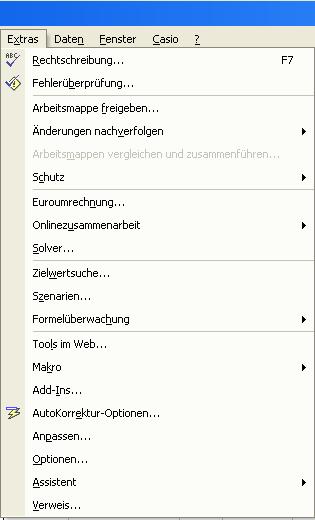 Wollen Sie zum Beispiel Daten aus einer Tabelle löschen, so öffnen Sie die Tabelle, in der die Daten gelöscht werden sollen. Nun wählen Sie Extras, Makro.
Wollen Sie zum Beispiel Daten aus einer Tabelle löschen, so öffnen Sie die Tabelle, in der die Daten gelöscht werden sollen. Nun wählen Sie Extras, Makro.
|
|
| Unter Makro wählen Sie: Aufzeichnen. |
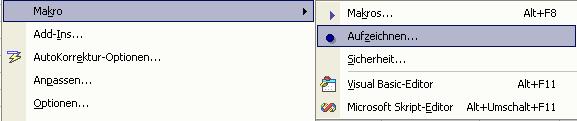
|
|
 Sie können dem Makro nun einen Namen geben. Dabei sollten Sie daran denken, daß Sie Ihren Makro vielleicht nicht so oft benutzen. Verwenden Sie deshalb möglichst nicht den angebotenen Namen, sondern einen aussagefähigen. Da bei den Namen keine " " (Leerschritt) erlaubt sind, verwenden Sie stattdessen "_". Achten Sie darauf, dass Sie Ihren Makro in der richtigen Excel-Tabelle speichern! Nun erscheint das folgende kleine Fenster:
Sie können dem Makro nun einen Namen geben. Dabei sollten Sie daran denken, daß Sie Ihren Makro vielleicht nicht so oft benutzen. Verwenden Sie deshalb möglichst nicht den angebotenen Namen, sondern einen aussagefähigen. Da bei den Namen keine " " (Leerschritt) erlaubt sind, verwenden Sie stattdessen "_". Achten Sie darauf, dass Sie Ihren Makro in der richtigen Excel-Tabelle speichern! Nun erscheint das folgende kleine Fenster:
|
|
 Nun können Sie alle benötigten Handgriffe ausführen. Alles, was Sie tun, wird aufgezeichnet, auch Fehler. Gehen Sie also sehr sorgfältig vor. Bedenken Sie auch, dass Ihr Makro stets genau das tut, was Sie aufgezeichnet haben, wenn Sie die Tabelle ändern. Der Umgang mit Makros verlangt größte Sorgfalt. Nur ein geübter Programmierer kann ihn so flexibel gestalten, dass Sie keine böse Überraschung erleben. Mit einem Druck auf das blaue Quadrat beenden Sie die Aufzeichnung.
Nun können Sie alle benötigten Handgriffe ausführen. Alles, was Sie tun, wird aufgezeichnet, auch Fehler. Gehen Sie also sehr sorgfältig vor. Bedenken Sie auch, dass Ihr Makro stets genau das tut, was Sie aufgezeichnet haben, wenn Sie die Tabelle ändern. Der Umgang mit Makros verlangt größte Sorgfalt. Nur ein geübter Programmierer kann ihn so flexibel gestalten, dass Sie keine böse Überraschung erleben. Mit einem Druck auf das blaue Quadrat beenden Sie die Aufzeichnung.
|
|
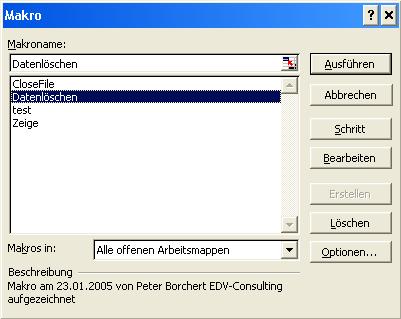 Über Extras, Makros, Ausführen können Sie nun die aufgezeichneten Handgriffe erneut ausführen lassen. Sie wählen den Namen aus und drücken auf "Ausführen". Schon wird aus mühevoller Handarbeit ein einziger Handgriff.
Über Extras, Makros, Ausführen können Sie nun die aufgezeichneten Handgriffe erneut ausführen lassen. Sie wählen den Namen aus und drücken auf "Ausführen". Schon wird aus mühevoller Handarbeit ein einziger Handgriff.
|
|
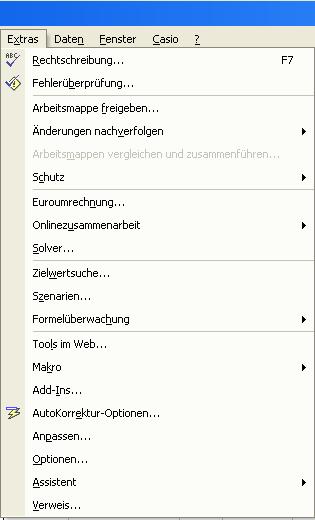 Wollen Sie zum Beispiel Daten aus einer Tabelle löschen, so öffnen Sie die Tabelle, in der die Daten gelöscht werden sollen. Nun wählen Sie Extras, Makro.
Wollen Sie zum Beispiel Daten aus einer Tabelle löschen, so öffnen Sie die Tabelle, in der die Daten gelöscht werden sollen. Nun wählen Sie Extras, Makro.
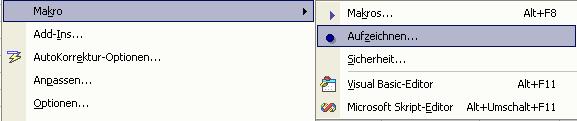
 Sie können dem Makro nun einen Namen geben. Dabei sollten Sie daran denken, daß Sie Ihren Makro vielleicht nicht so oft benutzen. Verwenden Sie deshalb möglichst nicht den angebotenen Namen, sondern einen aussagefähigen. Da bei den Namen keine " " (Leerschritt) erlaubt sind, verwenden Sie stattdessen "_". Achten Sie darauf, dass Sie Ihren Makro in der richtigen Excel-Tabelle speichern! Nun erscheint das folgende kleine Fenster:
Sie können dem Makro nun einen Namen geben. Dabei sollten Sie daran denken, daß Sie Ihren Makro vielleicht nicht so oft benutzen. Verwenden Sie deshalb möglichst nicht den angebotenen Namen, sondern einen aussagefähigen. Da bei den Namen keine " " (Leerschritt) erlaubt sind, verwenden Sie stattdessen "_". Achten Sie darauf, dass Sie Ihren Makro in der richtigen Excel-Tabelle speichern! Nun erscheint das folgende kleine Fenster:
 Nun können Sie alle benötigten Handgriffe ausführen. Alles, was Sie tun, wird aufgezeichnet, auch Fehler. Gehen Sie also sehr sorgfältig vor. Bedenken Sie auch, dass Ihr Makro stets genau das tut, was Sie aufgezeichnet haben, wenn Sie die Tabelle ändern. Der Umgang mit Makros verlangt größte Sorgfalt. Nur ein geübter Programmierer kann ihn so flexibel gestalten, dass Sie keine böse Überraschung erleben. Mit einem Druck auf das blaue Quadrat beenden Sie die Aufzeichnung.
Nun können Sie alle benötigten Handgriffe ausführen. Alles, was Sie tun, wird aufgezeichnet, auch Fehler. Gehen Sie also sehr sorgfältig vor. Bedenken Sie auch, dass Ihr Makro stets genau das tut, was Sie aufgezeichnet haben, wenn Sie die Tabelle ändern. Der Umgang mit Makros verlangt größte Sorgfalt. Nur ein geübter Programmierer kann ihn so flexibel gestalten, dass Sie keine böse Überraschung erleben. Mit einem Druck auf das blaue Quadrat beenden Sie die Aufzeichnung.
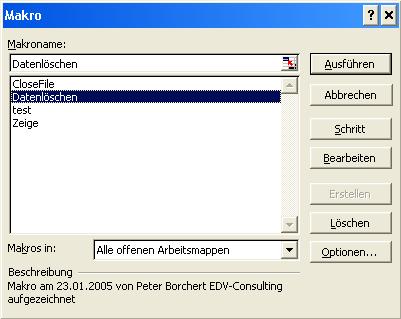 Über Extras, Makros, Ausführen können Sie nun die aufgezeichneten Handgriffe erneut ausführen lassen. Sie wählen den Namen aus und drücken auf "Ausführen". Schon wird aus mühevoller Handarbeit ein einziger Handgriff.
Über Extras, Makros, Ausführen können Sie nun die aufgezeichneten Handgriffe erneut ausführen lassen. Sie wählen den Namen aus und drücken auf "Ausführen". Schon wird aus mühevoller Handarbeit ein einziger Handgriff.